Cara Menggunakan Blok Sematan SoundCloud
Diterbitkan: 2021-09-04Dengan blok penyematan SoundCloud untuk WordPress, Anda dapat menambahkan album, daftar putar, atau trek ke postingan atau halaman Anda. Menyematkan konten SoundCloud di Gutenberg memberi Anda banyak opsi untuk tampilan dan fungsi blok. Jika tidak, jika Anda cukup menyalin dan menempelkan tautan SoundCloud ke editor klasik, Anda mungkin dapat menampilkan musik, tetapi pilihan Anda akan sangat terbatas dalam hal penyesuaian dan desain halaman.
Pada artikel ini, kami akan memandu Anda melalui cara menyematkan album, daftar putar, atau trek SoundCloud di postingan atau halaman WordPress. Kami juga akan membahas praktik terbaik, FAQ, dan tips yang harus Anda ketahui.
Sebelum kita mulai, perhatikan bahwa meskipun Anda tidak memerlukan akun SoundCloud untuk menyematkan konten dari layanan, Anda harus memilih trek publik – trek pribadi tidak dapat disematkan. Selain itu, Anda harus menggunakan editor blok Gutenberg untuk menambahkan blok embed SoundCloud. (Namun, kami akan membahas beberapa alternatif.)
Berlangganan Saluran Youtube Kami
Cara Menyematkan Konten SoundCloud di WordPress
Pertama, kita akan membahas cara menambahkan trek SoundCloud ke posting atau halaman WordPress. Kemudian, kita akan segera membahas cara menambahkan album/daftar putar, karena prosesnya mirip dengan menambahkan trek.
Cara Menyematkan Track SoundCloud di WordPress
Buka SoundCloud dan temukan trek yang ingin Anda sematkan di WordPress. Klik trek untuk membukanya di halamannya sendiri. Salin URL dari bilah alamat di bagian atas halaman.
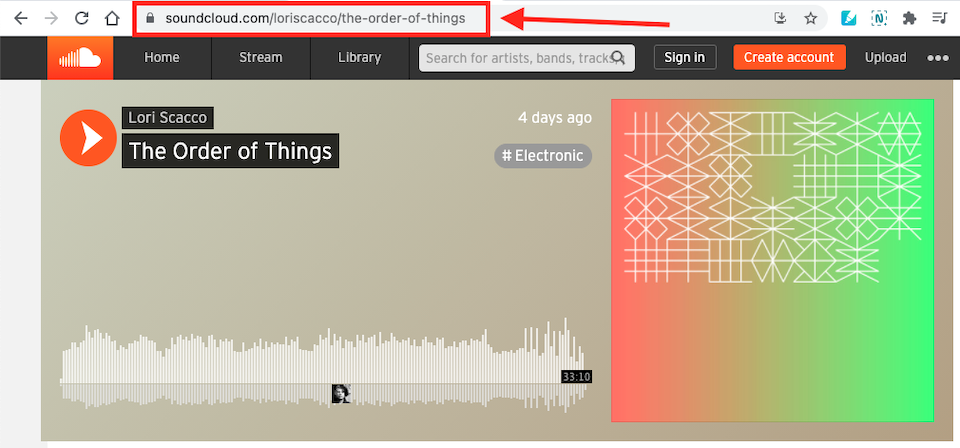
Buka WordPress dan buat atau edit postingan atau halaman. Di bagian utama halaman, Anda akan melihat Tanda Plus . Jika Anda tidak melihatnya, klik di suatu tempat di badan halaman, dan itu akan muncul.
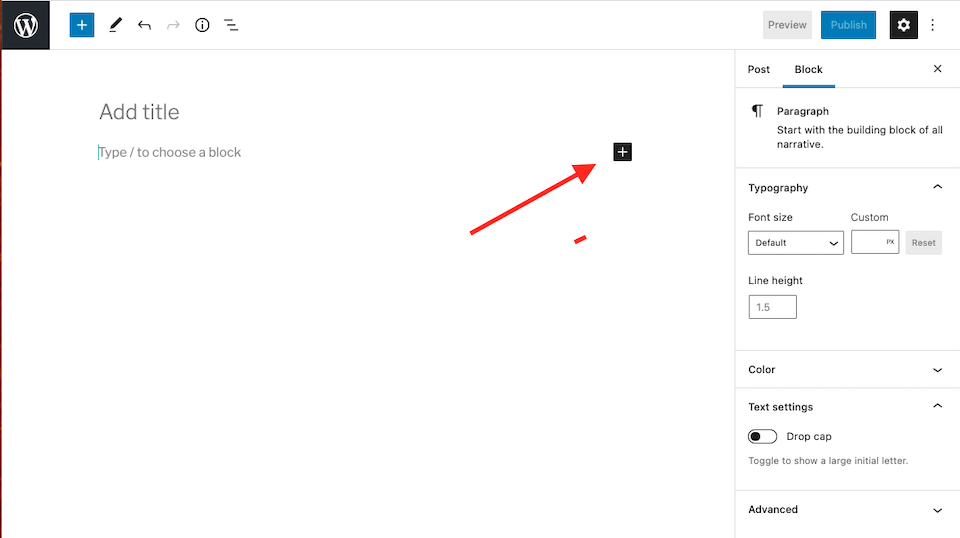
Klik Tanda Plus untuk memunculkan pemilih blok. Masukkan "SoundCloud" di kotak Pencarian , lalu pilih blok terkait. Blok embed SoundCloud sekarang akan ditambahkan ke halaman atau posting Anda.
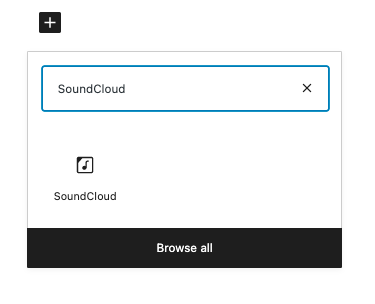
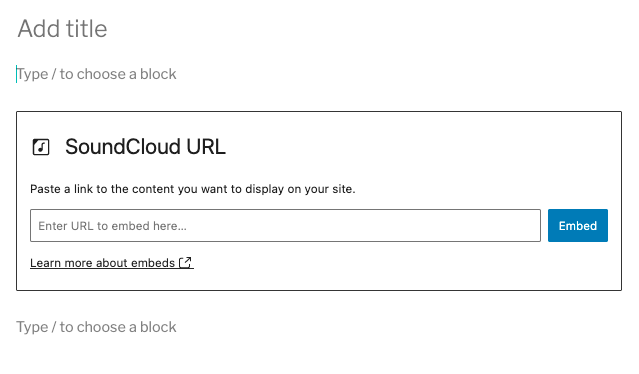
Tempelkan alamat SoundCloud yang Anda salin ke dalam bidang yang bertuliskan Enter URL to Embed Here… Klik Embed . Anda sekarang akan melihat sesuatu seperti ini:
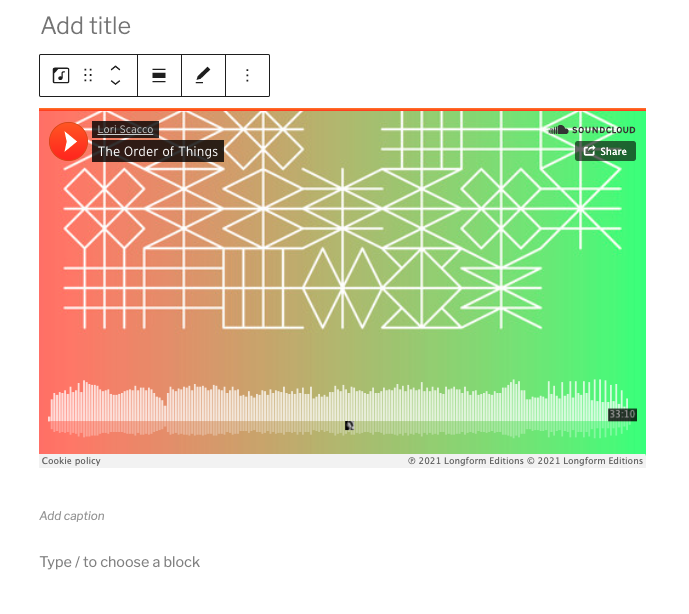
Untuk melihat tampilannya di situs Anda setelah ditayangkan, klik Pratinjau > Desktop > Pratinjau di Tab Baru di kanan atas laman.
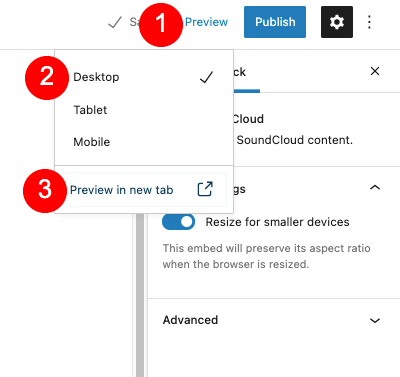
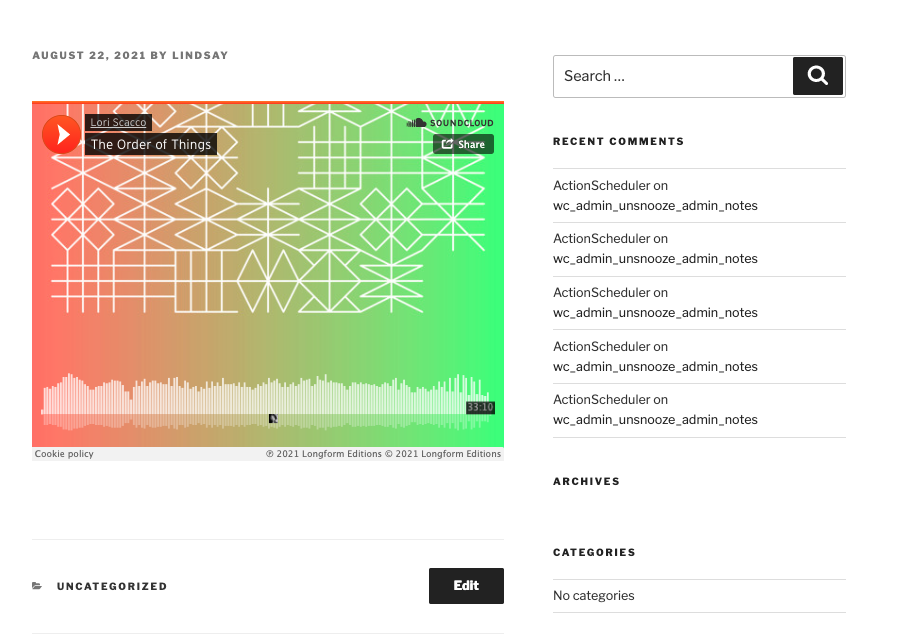
Anda dapat menambahkan keterangan jika Anda mau. Ada area khusus di bawah trek yang disematkan untuk memasukkan teks, bersama dengan opsi pemformatan.
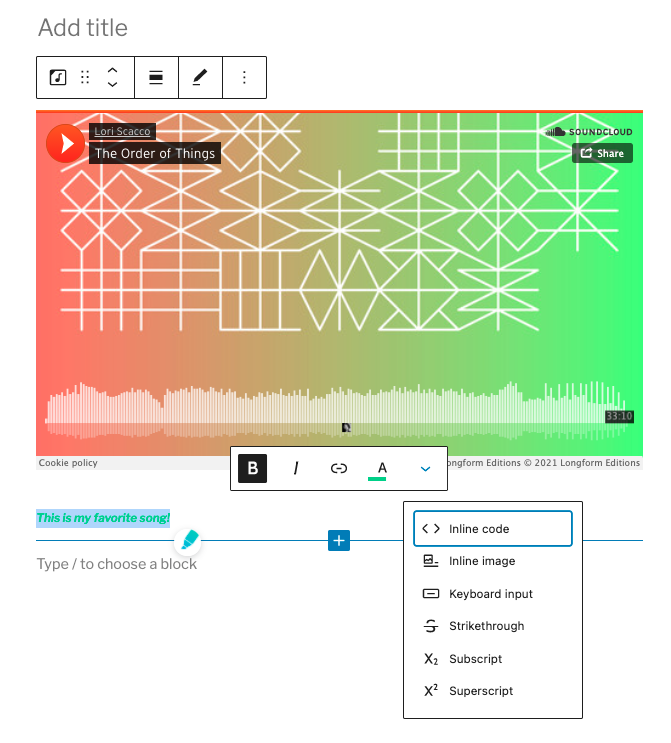
Cara Menyematkan Album atau Daftar Putar SoundCloud di WordPress
Menyematkan album atau daftar putar dari SoundCloud sangat mirip dengan menambahkan trek. Di SoundCloud, navigasikan ke album atau daftar putar yang ingin Anda tambahkan dan klik untuk membukanya di halamannya sendiri. Salin URL dari bilah alamat.
Di kotak embed SoundCloud di WordPress, rekatkan bilah alamat ke ruang khusus. Klik Sematkan .
Hasilnya pada dasarnya sama apakah Anda telah menambahkan album atau daftar putar. Sampul album atau daftar putar akan ditampilkan di bagian utama tautan yang disematkan, dan di bawahnya akan ada daftar trek yang dapat Anda gulir. Saat Anda mengarahkan kursor ke trek dan menggulir, sampul utama akan mengecil untuk mengekspos lebih banyak daftar lagu. Dalam tangkapan layar ini, embed atas adalah daftar putar, sedangkan embed bawah adalah album.
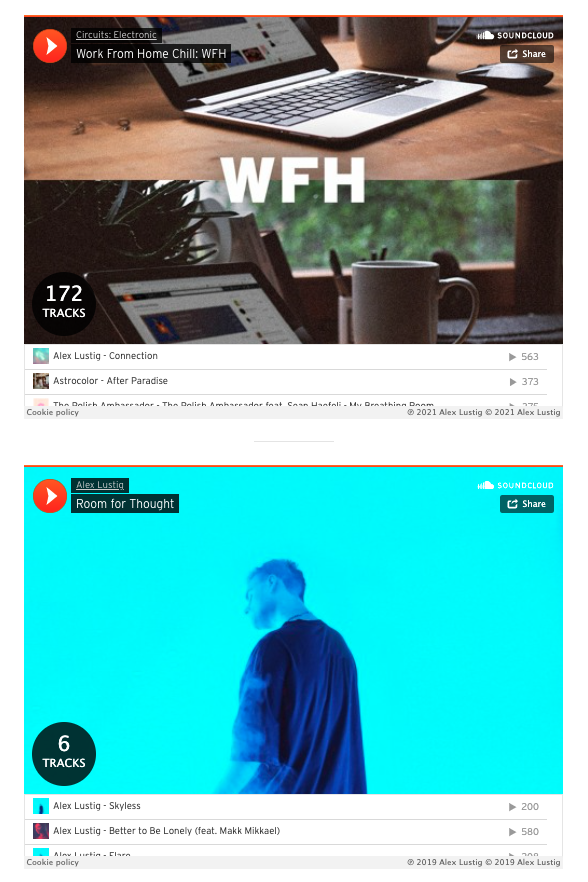
Pesan Kesalahan Sematkan
Jika Anda memasukkan sesuatu yang bukan tautan, tautan yang rusak, atau yang masuk ke konten yang tidak dapat disematkan, Anda akan mendapatkan pesan kesalahan yang terlihat seperti ini:
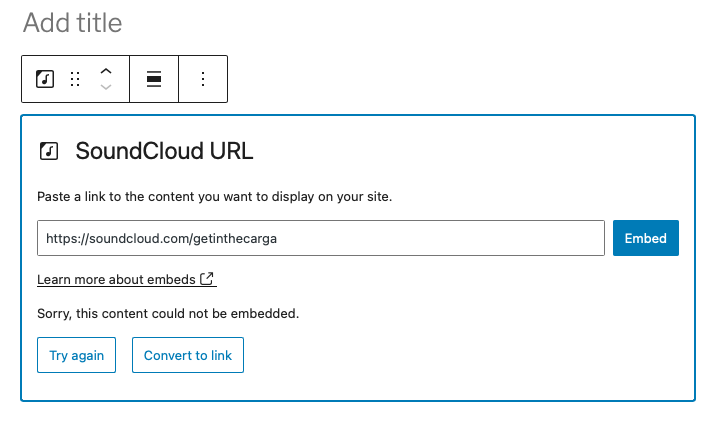
Anda dapat mencoba tautan lagi atau mengeklik Konversikan ke Tautan untuk melihat apakah itu membuat perbedaan. Jika tidak ada opsi yang berfungsi, Anda mungkin harus menyematkan konten yang berbeda.
Opsi Blok Sematkan SoundCloud
Ada dua area berbeda di mana Anda akan menemukan opsi untuk blok penyematan SoundCloud: Di sepanjang bagian atas bilah dan di bilah sisi kanan. Mari kita bahas apa adanya.
Pilihan toolbar
Setelah Anda menambahkan konten ke blok semat, mengkliknya akan memunculkan bilah alat opsi di bagian atas. Ini terlihat seperti ini:

Dari kiri ke kanan, inilah arti ikon:
- Transform To: Anda dapat mengubah blok embed SoundCloud menjadi paragraf, kolom, atau grup. Satu-satunya pilihan untuk dipikirkan adalah Grup karena memungkinkan Anda mengubah warna latar belakang blok. Jika Anda tidak peduli tentang itu, biarkan saja – ini sedikit rumit untuk digunakan.
- Seret: Arahkan kursor ke ikon Seret , dan kursor Anda akan berubah menjadi tangan kecil. Klik kiri dan seret blok semat ke mana pun Anda ingin meletakkannya di halaman.
- Move Up dan Move Down: Panah Atas akan memindahkan blok ke atas satu ruang, dan Panah Bawah akan memindahkannya ke bawah satu ruang.
- Ubah Perataan: Sejajarkan blok semat ke kiri, tengah, atau kanan. Menyejajarkannya ke kiri atau ke kanan akan membuatnya lebih kecil. Bergantung pada tema Anda, Anda mungkin juga memiliki opsi lebar penuh dan lebar lebar, yang dapat membuat blok semat lebih besar.
- Edit URL: Ganti URL SoundCloud untuk menyematkan album, daftar putar, atau trek yang berbeda.
- Opsi: Ikon terakhir menampilkan menu tarik-turun dengan opsi tambahan.
Menu Pilihan Lainnya
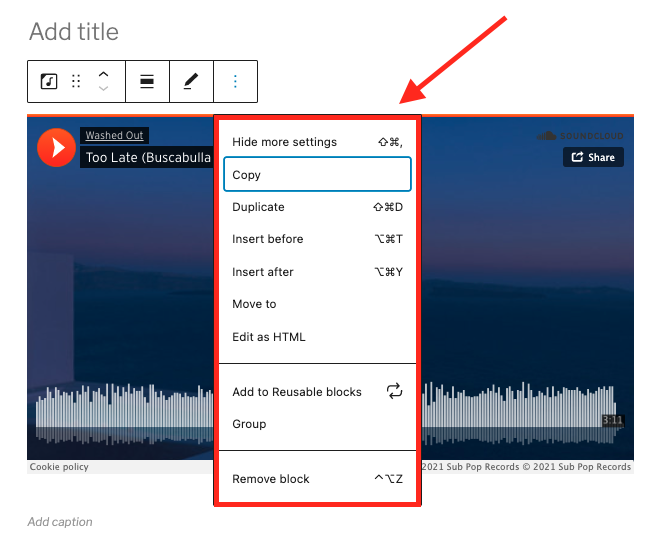

Drop-down opsi itu memiliki beberapa opsi yang mudah dipahami. Dari atas ke bawah, mereka adalah sebagai berikut:
- Sembunyikan Pengaturan Lainnya: Sembunyikan (atau tampilkan) bilah sisi pengaturan di sebelah kanan.
- Salin: Salin blok dan tempel di mana pun Anda suka.
- Duplikat: Gandakan blok, yang akan membuat salinannya langsung di bawah yang asli.
- Sisipkan Sebelum: Menambahkan blok sebelum blok yang dipilih.
- Sisipkan Setelah: Tambahkan blok setelah yang dipilih.
- Pindah Ke: Ini akan menampilkan bilah biru, yang dapat Anda pindahkan di sekitar halaman menggunakan tombol panah keyboard Anda. Setelah Anda meletakkannya di tempat yang Anda inginkan, klik Enter/Return untuk memindahkan blok semat ke tempat itu.
- Edit sebagai HTML: Edit kode HTML blok.
- Tambahkan ke Blok yang Dapat Digunakan Kembali: Tambahkan blok yang dipilih ke daftar blok yang dapat digunakan kembali. Ini memungkinkan Anda dengan mudah menambahkannya ke posting atau halaman lain atau ke bagian lain dari posting atau halaman saat ini.
- Grup: Seperti opsi Grup yang disebutkan di atas, ini memungkinkan Anda mengubah warna latar belakang blok.
- Hapus Blok: Menghapus blok dari halaman.
Opsi Bilah Sisi
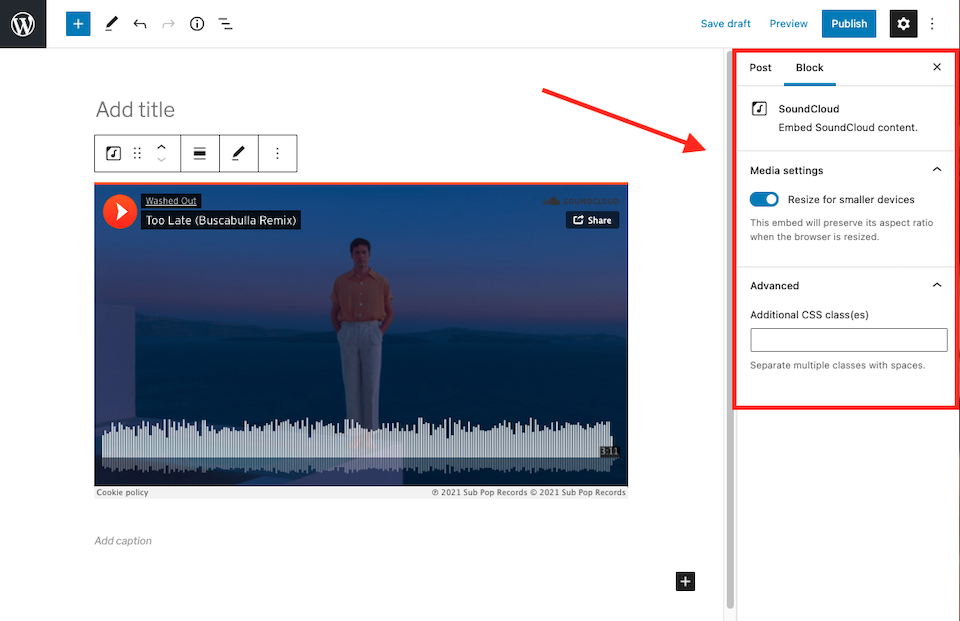
Bilah sisi kanan memiliki dua pengaturan: Pengaturan Media dan Lanjutan. Mari kita bahas mereka.
Pengaturan Media
Jika Anda mengaktifkan Ubah Ukuran untuk Perangkat yang Lebih Kecil di bagian Pengaturan Media , blok sematan akan secara otomatis mengubah ukuran tergantung pada ukuran layar. Ini sangat penting bagi orang yang melihat konten Anda di perangkat seluler, jadi sebaiknya aktifkan opsi ini.
Canggih
Di bagian Lanjutan , Anda dapat menambahkan blok CSS ke blok yang dipilih. Ini berarti Anda dapat menyesuaikan dan menata blok seperti yang Anda inginkan (jika Anda tahu CSS, itu).
Praktik Terbaik dan Tip untuk Menggunakan Blok Embed SoundCloud Secara Efektif
Tambahkan Cepat Konten Tersemat
Jika Anda tahu persis ke mana Anda ingin konten SoundCloud yang disematkan, Anda cukup menempelkan URL ke halaman. Blok embed SoundCloud akan secara otomatis dibuat untuk Anda, dengan semua opsi yang sama seperti jika Anda menambahkan blok secara manual.
Sematkan Konten SoundCloud Menggunakan Editor Klasik
Jika Anda lebih suka bekerja dengan editor klasik WordPress, Anda masih dapat menyematkan konten SoundCloud. Anda cukup menyalin dan menempelkan tautan di mana pun Anda inginkan di badan pos atau halaman. Ini akan secara otomatis menyematkan konten. Namun, Anda tidak akan memiliki opsi bilah alat yang sama dengan blok Gutenberg.
Gunakan Kode Sematkan untuk Penyesuaian Berbeda
Cara lain untuk menyematkan konten SoundCloud di WordPress adalah dengan menggunakan kode sematan. Buka konten SoundCloud yang ingin Anda sematkan, dan klik tombol Bagikan .
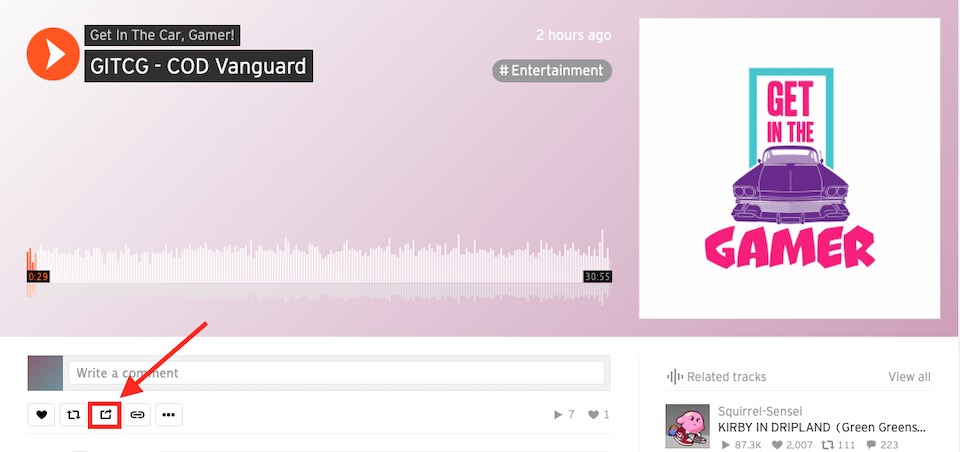
Pada pop-up, Anda dapat membuat perubahan pada tampilan konten yang disematkan. Dalam contoh ini, saya mengubah tombol putar/jeda menjadi biru muda dan menyesuaikan ketinggian kotak semat.
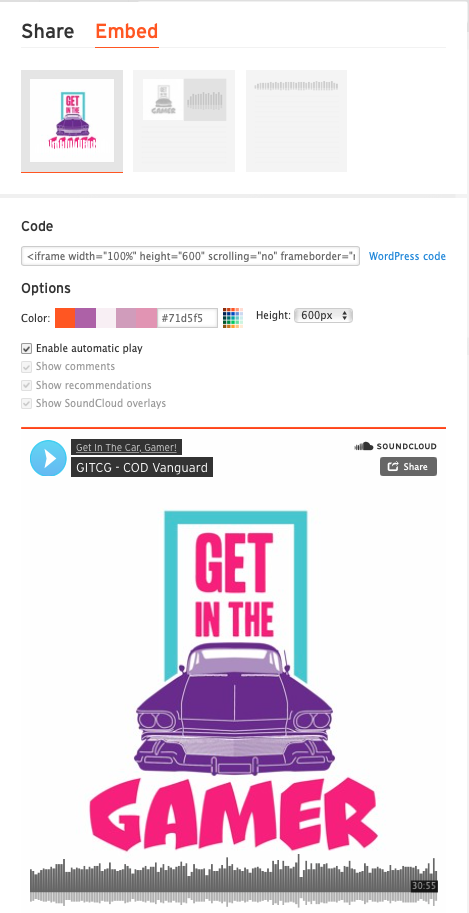
Setelah selesai, salin kode sematan lalu tempelkan ke blok HTML di WordPress. Anda akan dapat melihat seperti apa tampilan konten saat Anda mempratinjau halaman.
FAQ Tentang Blok Sematan SoundCloud
Apakah SoundCloud hanya memiliki musik?
Tidak! SoundCloud juga memiliki podcast. Menyematkan podcast sama dengan menyematkan trek musik. Salin URL lalu tempel ke dalam kotak semat. Anda dapat menyematkan satu episode, atau jika Anda ingin menampilkan podcast secara keseluruhan, buka halaman utamanya di SoundCloud dan salin/tempel URL-nya.
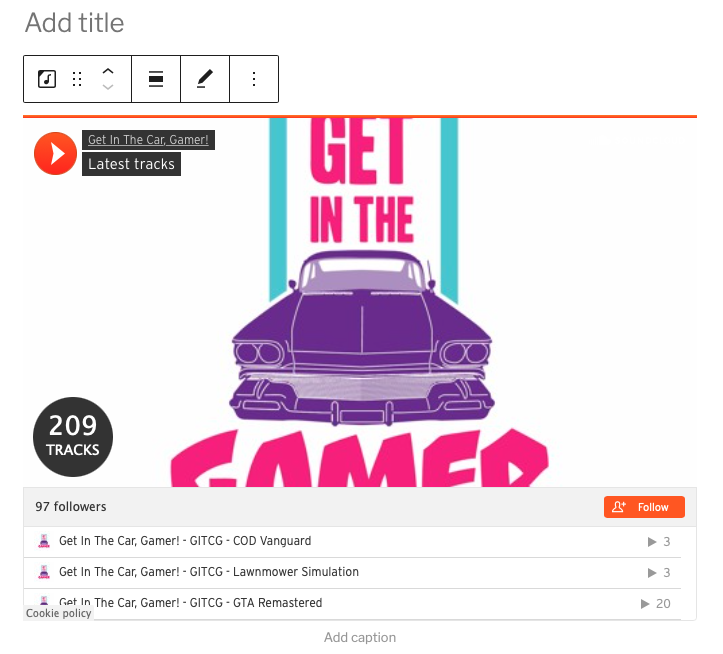
Bisakah saya menambahkan beberapa trek ke blok penyematan SoundCloud?
Jika Anda memiliki beberapa lagu atau episode podcast yang ingin Anda tampilkan di situs WordPress Anda, Anda dapat membuat daftar putar Anda sendiri dan kemudian menyematkannya. Ketahuilah bahwa pengaturan privasi setiap trek akan tetap ada, bahkan jika Anda membuat daftar putar menjadi publik (yang harus Anda lakukan untuk menyematkannya). Artinya, jika Anda menambahkan trek pribadi ke daftar putar publik, trek itu akan tetap pribadi.
https://help.soundcloud.com/hc/en-us/articles/115003449787-Creating-and-adding-tracks-to-a-playlist
Dapatkah saya memilih di mana trek SoundCloud mulai diputar?
Sayangnya tidak ada. Saat Anda mengklik tombol Bagikan pada konten SoundCloud, sebuah jendela akan muncul. Di bagian bawah adalah opsi untuk mulai memutar trek. Namun, saat Anda menyalin dan menempelkan tautan terkait ke blok sematan, itu tidak akan benar-benar memulai trek di bagian itu. Kami mencoba beberapa cara berbeda, tetapi tidak berhasil.
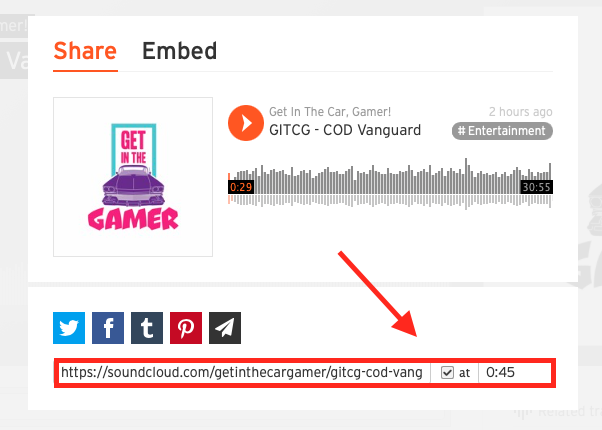
Membungkus
Mengintegrasikan musik atau podcast dengan situs web Anda dapat membuat pengalaman lebih berharga dan meningkatkan keterlibatan. Jika Anda memiliki konten sendiri atau ingin membagikan konten orang lain, blok penyematan SoundCloud adalah cara termudah untuk melakukannya dengan opsi penyesuaian dan tata letak sebanyak mungkin. Anda dapat menambahkan album, daftar putar, podcast, atau trek musik ke situs Anda dan membiarkan pengunjung mendengarkan tanpa dialihkan ke tempat lain. Dan jika mereka ingin menjelajahi lebih banyak, mereka dapat dengan mudah mengklik konten di SoundCloud.
Anda mungkin juga tertarik dengan artikel kami dengan 11 plugin pemutar audio terbaik untuk WordPress. Coba lihat!
Gambar unggulan oleh apghedia di Shutterstock.com
